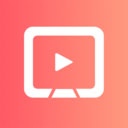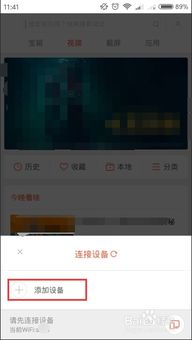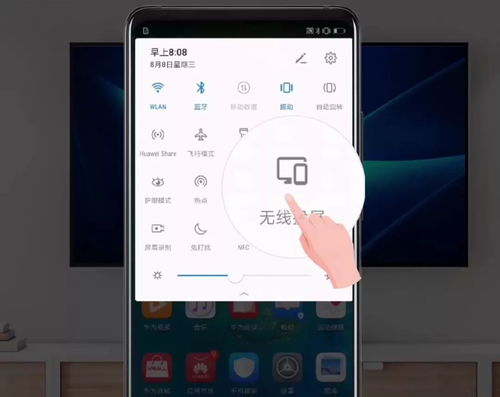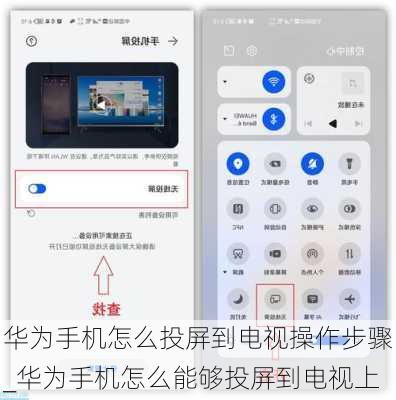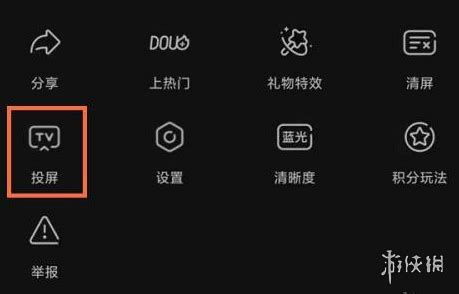轻松实现!手机一键投屏到电视的详细教程
在现代科技日新月异的时代,将手机内容投屏到电视已成为一种常见的娱乐与分享方式,它极大地丰富了我们的家庭观影和游戏体验。以下是一份详尽而精炼的指南,旨在帮助您轻松实现手机与电视的无线互联,享受大屏带来的视觉盛宴。

一、理解投屏基础概念
首先,让我们明确“投屏”的基本概念。投屏,简而言之,就是将手机、平板等移动设备的屏幕内容通过无线网络或有线连接的方式,实时同步显示到电视或其他大屏设备上。这一功能不仅限于视频、图片,还包括游戏、网页浏览等,让用户体验到更加沉浸式的交互感受。

二、准备工作
1. 确认设备兼容性
手机:确保您的手机支持投屏功能,大多数现代智能手机(如iOS系统的iPhone、Android系统的华为、小米、OPPO等)都内置了投屏或屏幕镜像功能。

电视:电视需具备接收投屏信号的能力,包括智能电视(内置Wi-Fi,支持DLNA、Miracast、AirPlay等协议)、或带有投屏接收器的传统电视。
2. 网络环境
确保手机和电视连接在同一Wi-Fi网络下,这是实现无线投屏的基础条件。
3. 必备软件/硬件(如需)
部分电视可能需要安装特定的投屏软件或应用,如乐播投屏、小米投屏等。
对于不支持投屏的传统电视,可考虑购买投屏器或投屏棒等外接设备。
三、投屏方法概览
根据手机系统和电视类型的不同,投屏方法可分为几大类:
1. Android手机投屏到智能电视
使用DLNA协议:在手机的“设置”或“更多连接方式”中找到“投屏”或“多屏互动”选项,开启后搜索并选择电视进行连接。
Miracast协议:类似DLNA,但更侧重于镜像功能,部分Android手机直接支持。在“设置”-“显示”或“更多设置”中开启“无线显示”或“屏幕镜像”,然后搜索电视设备连接。
第三方应用:如乐播投屏、腾讯极光快投等,下载并安装到手机和电视上,按应用指引操作即可。
2. iPhone投屏到智能电视
AirPlay镜像:确保电视支持AirPlay功能(如Apple TV),然后在iPhone上打开“控制中心”(从屏幕底部向上滑动),点击“屏幕镜像”,选择电视设备即可开始投屏。
使用第三方配件:市面上有许多支持AirPlay的电视盒子或投屏器,可以让非Apple TV的电视也实现iPhone投屏。
3. 有线投屏
对于追求更高画质或网络不稳定的场景,可以考虑使用HDMI线或USB Type-C转HDMI线等有线方式连接手机和电视,但需注意不是所有手机都支持HDMI直连,可能需要使用特定的转换器或适配器。
四、常见问题解决
1. 投屏失败或搜索不到设备:
确保手机和电视在同一Wi-Fi网络下。
重启手机和电视,重新尝试连接。
检查电视是否开启了投屏接收功能或已安装必要的投屏应用。
更新手机和电视的系统至最新版本,以确保兼容性。
2. 投屏画面卡顿或延迟:
优化网络环境,减少网络拥堵。
尝试切换投屏协议或使用有线连接。
降低手机或电视的视频播放质量设置。
3. 音画不同步:
检查手机和电视的音频设置,确保音频输出正确。
重启投屏过程,有时能解决短暂的同步问题。
五、高级应用与注意事项
投屏办公:利用投屏功能,将手机上的PPT、文档等直接展示在大屏上,提升会议或教学的效率。
隐私保护:投屏时请注意个人信息安全,避免展示敏感内容。
设备兼容性测试:在正式场合使用投屏前,建议提前测试设备间的兼容性,确保万无一失。
结语
将手机投屏到电视,不仅是一种技术操作,更是一种生活方式的升级。通过上述步骤,您可以轻松实现这一功能,无论是与家人共享影片时光,还是朋友间分享游戏乐趣,都能享受到更加便捷、沉浸的视听体验。随着技术的不断进步,投屏方式将更加多样化、智能化,为我们的生活带来更多可能性。
- 上一篇: 揭秘!自制香囊的创意步骤与独特魅力,让芬芳随身携带
- 下一篇: 深入理解:GPI是什么?
-
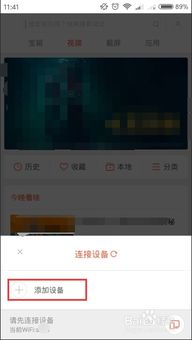 小米手机屏幕投屏到电视教程资讯攻略11-05
小米手机屏幕投屏到电视教程资讯攻略11-05 -
 一键实现手机投屏到电视机的超简单方法!资讯攻略10-24
一键实现手机投屏到电视机的超简单方法!资讯攻略10-24 -
 小米手机投屏电视教程:轻松实现大屏共享资讯攻略11-05
小米手机投屏电视教程:轻松实现大屏共享资讯攻略11-05 -
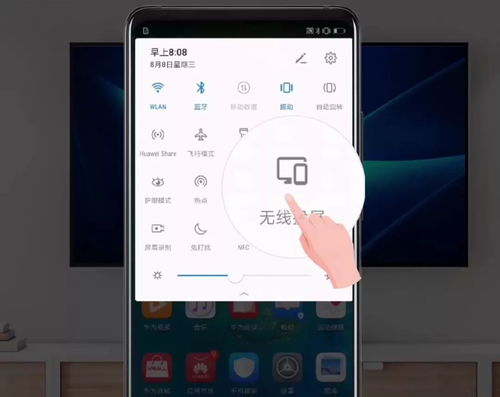 手机投屏到电视的方法教程资讯攻略10-31
手机投屏到电视的方法教程资讯攻略10-31 -
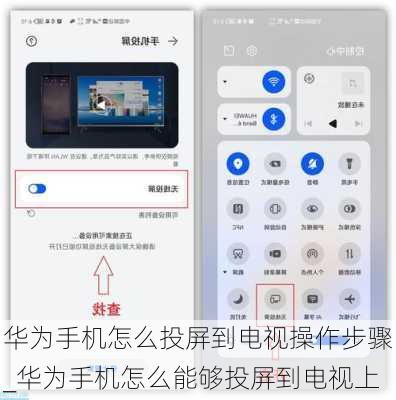 华为手机投屏至电视教程资讯攻略11-21
华为手机投屏至电视教程资讯攻略11-21 -
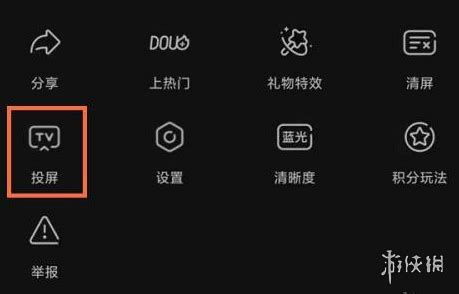 抖音视频投屏到电视教程资讯攻略11-10
抖音视频投屏到电视教程资讯攻略11-10